修改此控制項目會使頁面自動更新

在 Mac 版 GarageBand 中為軟體樂器片段配音
在現有的演奏錄音上錄製其他演奏內容,並將它們合併成單一區段,這便是配音的程序。你可以使用此程序來將補充的錄音內容加入先前錄製的演奏。
在錄製期間,所有旋鈕或其他「智慧型控制項目」區域中控制項目的調音皆會被錄製成區段自動混音。你可以稍後使用「鋼琴捲簾編輯器」中的自動混音來編輯「智慧型控制項目錄音」。
為軟體樂器錄音配音
在 Mac 版 GarageBand 中,選擇 GarageBand >「設定」。
在「一般」設定裡,從「開啟循環樂段」彈出式選單上選擇「合併」
在尺標上方向左或向右拖移。
循環區域會在尺標中以黃色條紋顯示,且「循環」模式會自動開啟。
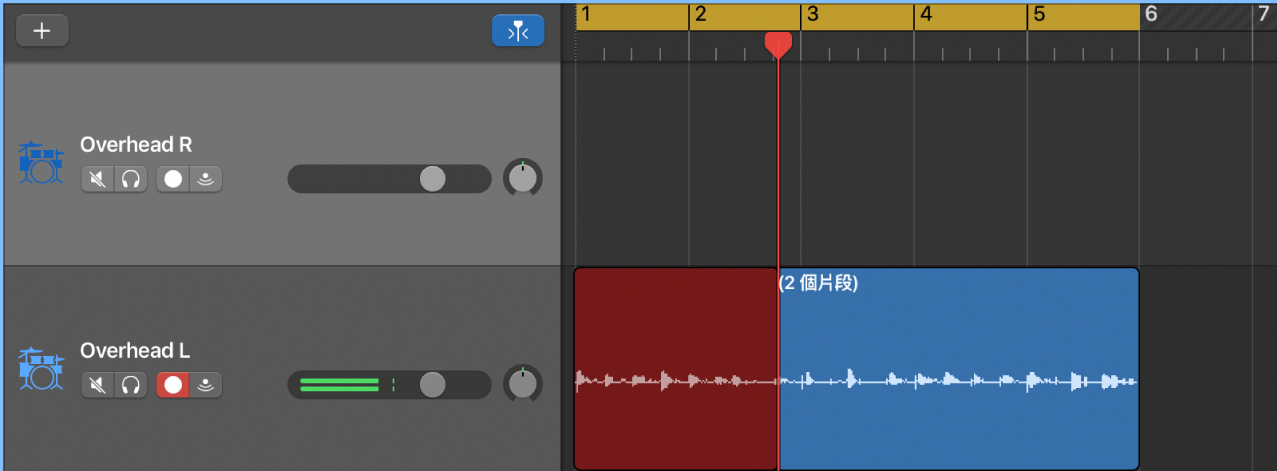
按一下控制列中的「錄音」按鈕
 (或按下 R)來開始錄音。
(或按下 R)來開始錄音。在預先指定預備拍之後,即會開始錄音。
使用 MIDI 鍵盤、「音樂輸入」視窗或螢幕音樂鍵盤來彈奏一些音符。你可以依喜好錄製多個循環段落。
按一下控制列中的「停止」按鈕
 (或按下空白鍵)來停止錄音。
(或按下空白鍵)來停止錄音。
最終的結果是一個包含每個循環片段合併演奏的單一 MIDI 區段。
感謝您的寶貴意見。